Tecnobits - 校园指南 - 如何在笔记本电脑上设置密码
如何在笔记本电脑上设置密码:阻止不需要的入侵者
在数字时代,我们的电子设备的安全已成为一个至关重要的问题。尤其是笔记本电脑,存储了大量的个人和机密信息,使其成为潜在网络攻击或意外入侵的目标。保护我们的信息并防止未经授权的访问的有效方法是在我们的笔记本电脑上设置强密码。在本文中,我们将探讨密码保护笔记本电脑的各种方法和最佳实践,为您提供保护数据并保持隐私完整的技术知识。从创建强密码到配置高级安全选项,了解如何加强笔记本电脑的保护屏障并避免安全漏洞带来的不良后果。
1.笔记本电脑安全简介
笔记本电脑上的计算机安全是保护我们的数据和隐私的一个基本方面。在本文中,我们将探讨各种措施和最佳实践,帮助我们保护笔记本电脑免受可能的网络威胁和攻击。
第一个建议是确保使用强密码登录我们的 OS 至于我们的在线帐户。使用难以猜测且包含字母、数字和特殊字符组合的密码非常重要。此外,建议定期更改密码以增加额外的安全层。
另一项重要措施是维持 操作系统 并更新了所有应用程序。更新通常包括解决已知漏洞的安全补丁。配置自动更新是一个很好的做法,因为我们将确保始终安装最新的安全更新。此外,拥有不断更新的良好防病毒和反恶意软件软件对于保护我们的笔记本电脑免受可能的威胁也至关重要。
2. 为笔记本电脑设置密码的原因
在笔记本电脑上设置密码的最重要原因之一是保护您的个人信息并避免潜在的网络攻击。通过设置一个强大的、难以猜测的密码,您将得到保护 你的文件、照片、其他帐户的密码以及您可能存储在笔记本电脑上的任何其他信息。
此外,在笔记本电脑上设置密码可以为您提供额外的安全保障,以防您的设备丢失或被盗。如果有人在不知道密码的情况下尝试访问您的笔记本电脑,他们将很难访问您的机密信息。如果您使用笔记本电脑进行工作并且其中存储有重要文档或机密信息,这一点尤其重要。
要在笔记本电脑上设置密码,请按照下列步骤操作:
打开笔记本电脑的设置菜单。
寻找安全或隐私选项。
选择设置密码选项。
选择一个足够长且复杂的密码,使用大小写字母、数字和符号的组合。
输入并确认您的新密码。
确保您记住或保存密码 安全地 在加密的地方,例如密码管理器应用程序。
请记住,定期更改密码并避免使用可预测的密码(例如您的姓名或出生日期)非常重要。强密码对于保护您的笔记本电脑和个人信息至关重要。
3. 在笔记本电脑上设置密码的先决条件
要在笔记本电脑上设置密码,请务必牢记一些先决条件。首先,确保您拥有设备的管理员访问权限。这将允许您对笔记本电脑的设置进行必要的更改。如果您没有管理员访问权限,则需要先获得必要的权限才能继续。
另一个先决条件是选择一个强密码。建议密码至少包含八个字符以及字母、数字和符号的组合。避免使用易于识别的个人信息,例如您的姓名或出生日期。选择一个唯一的密码,不要与任何人分享。
另外,在笔记本电脑上设置密码之前,请确保已备份重要数据。如果您忘记了密码,可以使用此备份来恢复数据。你可以做一个 备用 在外部驱动器上或使用存储服务 在云端。请记住定期更新您的备份。
4. 在 Windows 操作系统上设置密码的步骤
要在 Windows 操作系统上设置密码,请执行以下步骤:
1. 打开开始菜单,然后单击“设置”。将打开一个新窗口,其中包含系统配置选项。
如果在开始菜单中找不到“设置”选项,可以在搜索框中搜索或按Windows键+I直接访问设置。
独家内容 - 点击这里 如何更改我的 TP-Link Wifi 密码2. 在设置窗口中,单击“帐户”。接下来,在左侧面板中选择“登录选项”。在此部分中,您将能够设置和管理您的密码。
如果您使用的是旧版本的 Windows,例如 Windows 7 或8,访问此设置的路径可能不同。您可以在控制面板中搜索“密码”找到相应的选项。
3. 在“密码”部分中,单击“添加”创建新密码。请务必遵循安全建议并创建一个强且易于记住的密码。
请记住,强密码必须包含至少 8 个字符,包括字母、数字和特殊符号。避免在密码中使用常用词或个人信息。
5. 在macOS操作系统的笔记本电脑上设置密码
设置密码 在笔记本电脑上 对于 macOS 操作系统,请执行以下步骤:
从屏幕左上角的 Apple 菜单中打开“系统偏好设置”应用程序。
单击“用户和组”。
在“密码”选项卡中,单击左下角的锁定图标,输入当前密码,然后单击“解锁”。
在左栏中选择您的用户名,然后单击“更改密码”。
再次输入您当前的密码,然后输入您要设置的新密码以及提示,以防您忘记密码。单击“更改密码”进行确认。
请记住,选择一个难以猜测的强密码非常重要。建议使用大小写字母、数字和符号的组合。避免使用明显的个人信息,并确保不与任何人分享您的密码。
设置密码后,请务必记住该密码,并在每次离开笔记本电脑时注销。这些额外的安全措施将有助于保护您的个人信息并防止未经授权的访问您的设备。
6、Linux操作系统笔记本电脑设置密码
如果您需要在运行 Linux 操作系统的笔记本电脑上设置密码,请按照以下步骤操作以保护您的设备并保护您的个人数据。
1. 在 Linux 笔记本电脑上打开终端。您可以通过在应用程序菜单中搜索“终端”或使用键盘快捷键“Ctrl + Alt + T”来完成此操作。
2. 终端打开后,输入以下命令并按 Enter: sudo passwd。这将允许您更改系统管理员密码。系统将提示您输入 root 用户的当前密码。
3. 然后,系统将要求您输入并确认所需的新密码。请务必使用字母、数字和特殊字符的安全组合,以确保密码的强度。不要忘记将您的新密码保存在安全的地方以供将来参考。
7. 在笔记本电脑上创建强密码的建议
这里是其中的一些:
1.长度: 密码的长度对其安全性至关重要。建议使用至少 8 个字符的密码。然而,密码越长,破解就越困难。建议使用至少 12 个字符的长度。
2、人物组合: 使用字符组合来提高密码的安全性非常重要。尝试混合使用字母(大小写)、数字和符号。例如,不要使用“密码”这样的简单单词,而是考虑使用“C0ntr@s3ñ@”这样的组合。
3. 避免个人信息: 为了进一步保护您的密码,请避免使用您的名字、姓氏或出生日期等个人信息。这些数据很容易被犯罪分子通过 社会网络 或其他来源。相反,它选择没有逻辑联系的随机单词组合。
8. 定期更改和更新密码的重要性
定期更改和更新您的密码以确保保护您的个人信息和在线帐户至关重要。随着网络攻击的增加和黑客方法的日益复杂,保持强大且最新的密码已成为一项重要的安全措施。
通过定期更改密码,您可以降低他人未经授权访问您的帐户的风险。此外,如果您对多个帐户使用相同的密码,通过定期更改密码,您也将保护这些其他帐户。
独家内容 - 点击这里 如何下载 SAT XML要更改您的密码,请按照下列步骤操作:
1. 访问您的帐户登录页面。
2. 单击“更改密码”选项或类似选项。
3. 输入您当前的密码,然后输入您要使用的新密码。
4. 确保您的新密码满足最低安全要求,例如混合使用大小写字母、数字和特殊字符。
5. 保存更改并确保记住新密码。
9. 如何恢复或重置笔记本电脑上忘记的密码
如果您忘记了笔记本电脑密码,请不要担心,有多种方法可以恢复或重置密码而不会丢失数据。接下来,我们将向您展示以简单有效的方式解决此问题的步骤。
1. 检查登录选项
第一步是检查您的计算机是否启用了替代登录选项,例如使用 Microsoft 帐户或关联的电子邮件帐户。如果是,请尝试使用这些凭据登录,因为它们可以解锁您的笔记本电脑,而无需重置密码。
2.使用Windows密码恢复工具
如果您无法使用上述登录选项访问您的笔记本电脑,您可以使用 Windows 密码恢复工具。这些工具,例如“离线 NT 密码和注册表编辑器”或“Kon-Boot”,允许您删除或更改用户帐户密码,而不会丢失存储的数据。您可以在网上找到可以指导您的教程 步步 在使用这些工具的过程中。
3.使用安全模式重置密码
如果密码恢复工具不起作用或者您不习惯使用它们,另一种选择是通过以下方式重置密码: 安全模式。重新启动笔记本电脑并重复按 F8 键,然后出现 Windows 启动屏幕。选择“安全模式”,然后登录管理员帐户。从那里,您可以在控制面板中更改您的用户帐户密码。
10. 保护笔记本电脑免受黑客攻击和恶意软件侵害的技巧
保护您的笔记本电脑免受黑客攻击和恶意软件的侵害对于保证您的个人数据的安全并避免系统出现严重问题至关重要。我们在此提出 10 个关键提示,帮助您加强对设备的保护:
1. 保留 你的操作系统 更新: 确保定期安装操作系统的软件和安全更新。这些更新通常包括修复已知漏洞并提高攻击防护能力的补丁。
2. 使用可靠的防病毒程序: 在笔记本电脑上安装功能强大的防病毒软件并保持更新。这将帮助您检测和删除恶意软件,并防止病毒感染。
3.设置防火墙: 在笔记本电脑上启用防火墙以阻止未经授权的连接并控制网络流量。这将作为额外的安全屏障 对抗黑客 和恶意软件。
11. 在笔记本电脑上配置其他安全选项
在本文中,我们将向您展示如何在笔记本电脑上配置其他安全选项,以确保保护您的信息并防止任何未经授权的访问。以下是要遵循的步骤:
1. 更新操作系统:始终让您的笔记本电脑保持最新的补丁和安全更新。这将有助于保护您免受已知漏洞的影响,并确保您的系统配备最新的防御措施。
2. 使用强密码:确保您有一个强密码来访问您的笔记本电脑。 避免使用明显或易于猜测的密码。请记住,强密码应包含大小写字母、数字和特殊字符的组合。除了, 定期更改您的密码 确保您的设备安全。
3. 配置防火墙:防火墙是监控传入和传出网络流量并阻止任何未经授权的连接的屏障。请务必启用笔记本电脑上的防火墙来过滤和控制互联网流量。 这将为恶意攻击提供额外的保护。.
4. 启用双因素身份验证:双因素身份验证除了密码之外还需要第二因素身份验证才能访问您的笔记本电脑,从而增加了额外的安全层。这可以是附加密码、验证器应用程序生成的代码或指纹。 此安全措施可显着降低未经授权访问您的设备的风险.
独家内容 - 点击这里 如何打开 OML 文件请记住,笔记本电脑的安全对于保护您的个人信息和维护数据的隐私至关重要。请按照以下步骤操作并配置其他安全选项,以确保您正在采取必要的步骤来保护您的笔记本电脑免受任何威胁。
12. 密码与密码生物识别身份验证:最适合您的笔记本电脑的选择是什么?
在我们生活的数字时代,我们设备的安全性一直是人们关注的焦点。特别是,我们的笔记本电脑包含我们需要保护的宝贵个人信息。保护笔记本电脑的两个常见选项是密码和生物识别身份验证。在本文中,我们将探讨这两个选项并评估哪一个最适合您的笔记本电脑。
密码是访问笔记本电脑的最常见的保护形式。强密码(包括大小写字母、数字和特殊字符的组合)可以提供合理的安全级别。但是,请务必记住,密码也容易被遗忘或被盗。虽然您可以使用 LastPass 或 Dashlane 等密码管理工具,但始终有可能忘记密码并无法访问笔记本电脑。
另一方面,生物识别身份验证提供了一种更方便、更安全的方式来保护您的笔记本电脑。生物特征认证的常见示例包括使用指纹或面部识别。这些方法提供了一种独特的身份验证形式,因为它们基于您身体的独特特征。此外,生物识别身份验证无需记住复杂的密码,因为您只需使用指纹或面部即可解锁笔记本电脑。
13. 停用或删除笔记本电脑密码的步骤
如果您想停用或删除笔记本电脑上的密码,请参阅以下分步指南,以便您可以毫无问题地执行此操作:
1. 使用当前密码登录笔记本电脑。
2. 转到笔记本电脑的安全设置。这可能会根据您使用的操作系统而有所不同,但在大多数情况下,您可以在控制面板或系统设置菜单中找到此选项。
3. 找到“密码”或“安全”选项并单击它。接下来,选择“更改密码”或“删除密码”选项。
14. 有关在笔记本电脑上设置密码的常见问题[END
有关在笔记本电脑上设置密码的常见问题
以下是有关在笔记本电脑上设置密码的一些常见问题的解答:
为什么要设置密码 在我的笔记本电脑中?
在笔记本电脑上设置密码对于保护您的个人信息至关重要,并确保在您的设备丢失或被盗时其他人无法访问您的机密文件和数据。
如何在笔记本电脑上设置密码?
在笔记本电脑上设置密码的过程可能因操作系统而异,但通常可以通过安全设置来完成。例如,在 Windows 中,转到“开始”,然后选择“设置”和“帐户”。在帐户部分中,您将找到设置密码的选项。确保使用字符、数字和符号的安全组合。
在笔记本电脑上设置密码时的好习惯是什么?
在笔记本电脑上设置密码时的一个好习惯是避免使用容易猜测的个人信息,例如您的姓名、出生日期或电话号码。此外,建议定期更改密码,并针对不同的账户或设备使用不同的密码。这将有助于提高安全性,并使未经授权的访问您的笔记本电脑变得更加困难。
简而言之,在笔记本电脑上设置强密码对于确保数据安全并保护我们的设备免受不必要的访问至关重要。通过执行本文中详细介绍的步骤,您将能够设置强密码并确保文件的机密性和笔记本电脑的完整性。请记住,安全应始终是首要任务,并依靠其他措施(例如加密和生物识别选项)来进一步增强对计算机的保护。请始终关注笔记本电脑制造商的最新安全更新和建议,因为这些提示可能会随着时间的推移而发生变化。另外,请记住,虽然设置密码是一个重要步骤,但确保设备的物理安全并在公共场所使用设备时采取预防措施也同样重要。这种安全措施的组合将确保您的笔记本电脑和个人信息始终受到保护,免受任何潜在威胁。
塞巴斯蒂安维达尔我是 Sebastián Vidal,一位热衷于技术和 DIY 的计算机工程师。此外,我是 tecnobits.com,我在其中分享教程,以使每个人都更容易访问和理解技术。